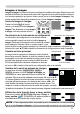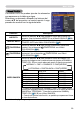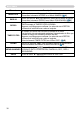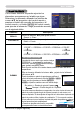Operation Manual
22
Funcionamiento
1.
Pulse el botón
VIDEO
VIDEO para seleccionar una entrada para la
señal de video.
Cada vez que pulsa el botón, el proyector cambia su puerto
de entrada de video según se indica abajo.
Ɣ
Cuando seleccione ENCEND. para el elemento BUSCA AUTO en el Menú OPC., el
proyector seguirá revisando todos los puertos secuencialmente hasta que se detecte
una señal de entrada
(
47)
. Si pulsa el botón
VIDEO
VIDEO cuando se selecciona el puerto
COMPUTER IN1
COMPUTER IN1 o
COMPUTER IN2
COMPUTER IN2, el proyector verifi cará primero el puerto Componente.
1.
Visualización y cambio de la imagen
1.
Pulse el botón
COMPUTER
COMPUTER para seleccionar un puerto de
entrada para la señal RGB.
Cada vez que pulsa el botón, el proyector cambia su puerto de
entrada RGB del puerto actual tal y como se muestra más abajo.
Ɣ Cuando seleccione ENCEND. para el elemento BUSCA AUTO en el Menú
OPC., el proyector seguirá revisando todos los puertos secuencialmente hasta
que se detecte una señal de entrada (
47). Si pulsa el botón
COMPUTER
COMPUTER
cuando se selecciona el puerto
VIDEO 1, VIDEO 2, S-VIDEO,
VIDEO 1, VIDEO 2, S-VIDEO,
Componente
,
HDMI
HDMI o
DVI-D
DVI-D, el proyector verifi cará primero el puerto
COMPUTER IN1
COMPUTER IN1.
LASER
INDICATOR
STANDBY/ON COMPUTER
MY SOURCE
STANDBY/ON COMPUTER
ID 3ID 1
VIDEO
MY SOURCE
DIGITAL
ID 3
ID 4
ID 2
ID 1
VIDEO
LASER
INDICATOR
STANDBY/ON COMPUTER
VIDEO
MY SOURCE
COMPUTER IN1 Æ COMPUTER IN2 Æ BNC
COMPONENT (Y, Cb /Pb, Cr /Pr) Æ S-VIDEO Æ VIDEO 1 Æ VIDEO 2
Pulse el botón
DIGITAL
DIGITAL para seleccionar una entrada para
la señal digital.
Cada vez que pulsa el botón, el proyector cambia su puerto
de entrada digital tal y como se muestra más abajo.
Ɣ Con ENCEND. seleccionado para BUSCA AUTO. en el menú OPC., el
proyector seguirá revisando todos los puertos secuencialmente hasta que
se detecte una señal de entrada (
47
). Si pulsa el botón
DIGITAL
DIGITAL uando se
selecciona el puerto Componente,
S-VIDEO
S-VIDEO,
VIDEO 1
VIDEO 1 o
VIDEO 2
VIDEO 2 el proyector
verifi cará primero el puerto
HDMI
HDMI.
HDMI ⇔ DVI-D
1.
Presione el botón
MY SOURCE
MY SOURCE del control remoto. La señal
de entrada cambiará por la que usted haya establecido
como MI FUENTE (
49).
Ɣ Esta función podrá utilizarse también para cámara de documentos. Seleccione
el puerto de entrada al que haya conectado la cámara de documentos.